Gebruik de pukcode om de simkaart van je Android te ontgrendelen
Als u de pincode(PIN) op uw smartphone bent vergeten , moet u de pukcode(PUK) gebruiken om de simkaart(SIM) van uw Android te ontgrendelen . Aangezien uw simkaart(SIM) persoonlijke gegevens opslaat, zoals uw contacten, is het logisch dat PUK staat voor persoonlijke ontgrendelingssleutel. Deze tutorial laat zien waar en hoe je de PUK -code kunt gebruiken om de simkaart van je (SIM)Android te ontgrendelen :
OPMERKING:(NOTE:) voor deze zelfstudie hebben we een ASUS ZenFone Max Pro -apparaat gebruikt met Android 9 Pie . De procedures zijn vergelijkbaar op alle Android -apparaten, dus je zou goed moeten zijn om te gaan, zelfs als je een smartphone van Samsung , Huawei , OnePlus of een andere fabrikant hebt. Als u uw Android-(Android) versie niet weet , lees dan Hoe u de Android-versie op uw smartphone of tablet kunt controleren(How to check the Android version on your smartphone or tablet) .
Allereerst(First) : wat is een pukcode(PUK) en waar vind je deze?
PUK staat voor persoonlijke ontgrendelingssleutel. Het wordt ook wel een PUC genoemd - persoonlijke deblokkeringscode. Als u drie keer de verkeerde pincode invoert(PIN code) op uw Android - smartphone, hetzij bij het opstarten van het apparaat of wanneer u probeert de SIM-pincode te wijzigen of te verwijderen(change or remove the SIM PIN) , wordt uw SIM-kaart PUK-vergrendeld.

Dan komt de PUK -code goed van pas, want dit is de enige manier om de simkaart van je (SIM)Android te ontgrendelen en zo te voorkomen dat je kostbare gegevens kwijtraakt. Als u niet zeker weet waar u de pukcode(PUK) kunt vinden , zijn hier 3 manieren om de pukcode van uw simkaart te krijgen(3 ways to get the PUK code of your SIM card) .
Hoe u de PUK -code gebruikt om de simkaart(SIM) van uw Android te ontgrendelen(Android)
Als u de pincode(PIN) drie keer achter elkaar verkeerd invoert, wordt uw simkaart(SIM) uitgeschakeld . Als u een bericht krijgt dat u contact moet opnemen met uw provider om uw apparaat te ontgrendelen, drukt u op OK .
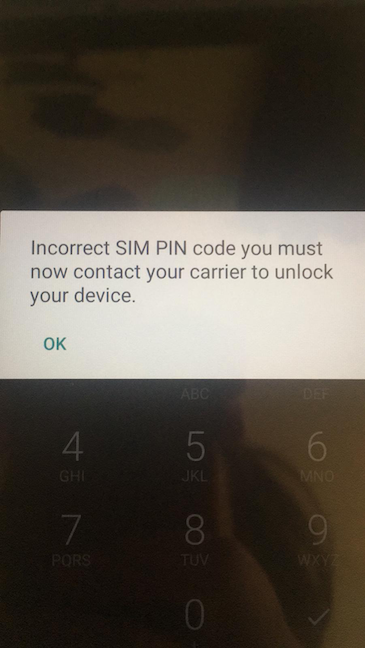
Uw telefoon toont dan het PUK -scherm en laat u weten dat "U heeft nog 10 pogingen voordat de SIM permanent onbruikbaar wordt"("You have 10 remaining attempts before SIM becomes permanently unusable") en dat uw "SIM-KAART IS PUK-VERGRENDELD ("SIM CARD IS PUK-LOCKED)" . Voer(Insert) de pukcode(PUK) voor uw SIM in en druk op het vinkje om door te gaan.

Nadat je de juiste PUK -code hebt ingevoerd, omzeilt je Android de huidige pincode(PIN) van je simkaart(SIM) en wordt je gevraagd een nieuwe in te stellen.
Voer(Enter) de gewenste pincode(PIN) in en tik op het vinkje.
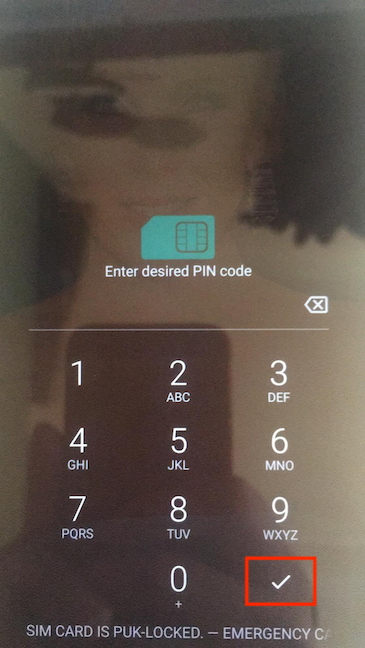
Bevestig de nieuwe pincode(PIN) voor de simkaart(SIM) van je Android en tik nogmaals op het vinkje.

Je smartphone is ontgrendeld. Wacht(Wait) even totdat je Android verbinding maakt met je mobiele netwerk. Wanneer u uw mobiele provider in de linkerbovenhoek ziet staan, bent u klaar.

Heb(Did) je problemen gehad met het ontgrendelen van je Android -smartphone?
Beveiliging is essentieel voor ons, dus we gebruiken ook pincodes(PIN) op het vergrendelscherm om onze smartphones te ontgrendelen. Ik zet mijn telefoon echter nooit uit, dus ik hoef zelden de pincode van de simkaart(SIM PIN) in te voeren, waardoor ik hem soms vergeet. Als extra verzekering bewaar ik de PUK -code op een veilige plaats en probeer ik pincodes(PIN) te gebruiken die ik gemakkelijk kan onthouden, zonder al te voor de hand liggend te zijn. De verjaardag van je significante ander lijkt misschien een goed idee, maar de getallen waaruit hun verjaardag in oplopende volgorde bestaat, zijn een betere keuze. We hopen dat het je is gelukt om de simkaart van je (SIM)Android te ontgrendelen . Als je problemen hebt met het proces, laat het ons dan weten in de reacties hieronder.
Related posts
Hoe de Dual SIM-instellingen op Samsung Galaxy-smartphones te wijzigen
Heeft je Android NFC? Leer hoe je het activeert
Hoe u uw telefoon kunt verwijderen uit Windows 10 (telefoon ontkoppelen)
Hoe u Windows 10 automatisch kunt vergrendelen met uw smartphone
Hoe verbind ik mijn Android-smartphone met mijn Windows 10-pc
FAT32, exFAT of NTFS? Hoe SD-kaarten, geheugensticks en harde schijven te formatteren
Hoe u de SIM-pincode op uw iPhone of iPad kunt wijzigen of verwijderen
Internet delen van een Android-smartphone naar een pc via USB
5 manieren om de batterij langer mee te laten gaan op Windows Phone 8.1 en Windows 10 Mobile
Hoe de UEFI/BIOS te openen vanuit Windows 11 (7 manieren) -
Twee manieren om een partitie te verwijderen, in Windows, zonder apps van derden
Wat is het serienummer van mijn Windows-pc, laptop, tablet, enz?
Hoe ontbrekende Samsung Galaxy-apparaten te lokaliseren met SmartThings Find
Hoe het screenshot-formaat op Android te veranderen - PNG naar JPG en terug
Hoe Check Disk (chkdsk) te gebruiken om fouten op de harde schijf in Windows 10 te testen en op te lossen -
Ontvang een gezondheidsrapport van uw pc of apparaat met Windows 10 en kijk hoe het presteert
Hoe een firmware-update uit te voeren voor elk soort apparaat -
Systeemvereisten: Kan mijn computer Windows 11 draaien?
Het menu Snelle instellingen van Android aanpassen
3 redenen om meer dan één partitie op uw pc te maken
